Trung tâm tin học tại thanh hóa
File excel của bạn luôn hiện hộp thoại save as khiến bạn khó chịu, tin học ATC xin mách bạn cách làm sau:
1/ Vô hiệu hóa chế độ xem được bảo vệ trong Excel
Admin cho rằng chế độ được bảo vệ là một trong những lý do gây ra lỗi này ở Excel. Do vậy, bạn hãy tắt chế độ này xem có fix được lỗi hiện hộp Save As hay không nhé.
Tại file Excel đang mở, nhấn tab File > Options > Trust Center > Nhấn vào nút Trust Center Settings > Nhấn chọn Protected View ở menu bên trái > Sau đó, bỏ chọn tất cả các mục ở khung bên phải > Nhấn OK để lưu lại và kiểm tra sự cố.
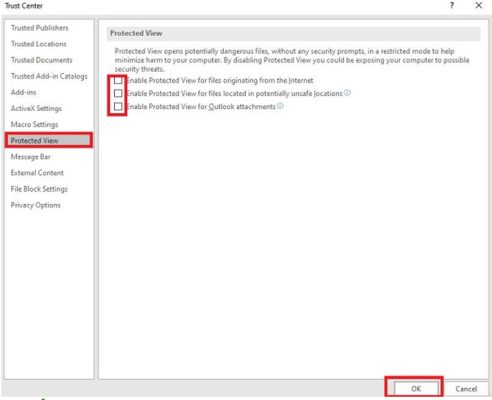
2/ Tắt tùy chọn “Don’t show the Backstage”
Chế độ Don’t show the Backstage cũng là điều mà admin nghi ngờ. Vì vậy, bạn hãy thử khắc phục lỗi bằng cách tắt Don’t show the Backstage đi. Tại Excel, bạn nhấn vào tab File > Options.
Sau đó, bạn nhấn vào Save ở danh sách bên trái của cửa sổ mới > Bỏ tick chọn ở hộp “Don’t show the Backstage when opening or saving files” > Nhấn OK để lưu lại.
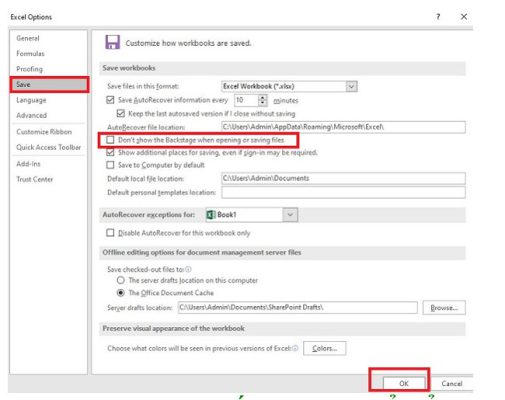
3/ Mở ứng dụng ở chế độ an toàn để kiểm tra sự cố
Nếu như chẳng có một giải pháp nào thành công, hãy thử mở Excel để kiểm tra xem tình trạng lỗi của phần mềm.
Bước 1:
Bạn nhấn tổ hợp phím Windows + R.
Bước 2:
Bạn gõ vào khung lệnh excel/safe nhấn OK để chạy lệnh.
Bước 3:
Kiểm tra xem hộp Save As có hiển thị hay không. Nếu không, anh em cần kiểm tra lại các phần bổ trợ Office của mình vì có thể lỗi do đây mà ra.
4/ Tắt phần bổ trợ Excel
Bước 1:
Người dùng lại nhấn vào tab File > Chọn Options ở menu bên trái.
Bước 2:
Nhấn vào mục Add-ins > Cuộn xuống chỗ Manage > Nhấn dấu mũi tên để chọn COM Add-ins > Bấm Go > Bỏ chọn tất cả các bổ trợ rồi nhấn OK.
Bước 3:
Quay trở lại Excel và xem thử hộp thoại lỗi còn hiển thị hay không.
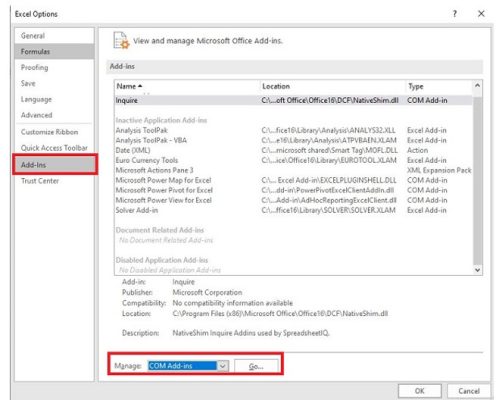
5/ Sửa chữa Office
Cuối cùng, nếu không có cách nào giúp bạn khắc phục thì sửa chữa Office là biện pháp bạn không nên bỏ qua.
Bước 1:
Nhấn Windows + I > Chọn Apps > Chọn Installed apps hoặc Apps and features tùy máy.
Bước 2:
Bạn nhấp vào Microsoft Office hoặc ba dấu chấm ở bên cạnh.
Bước 3:
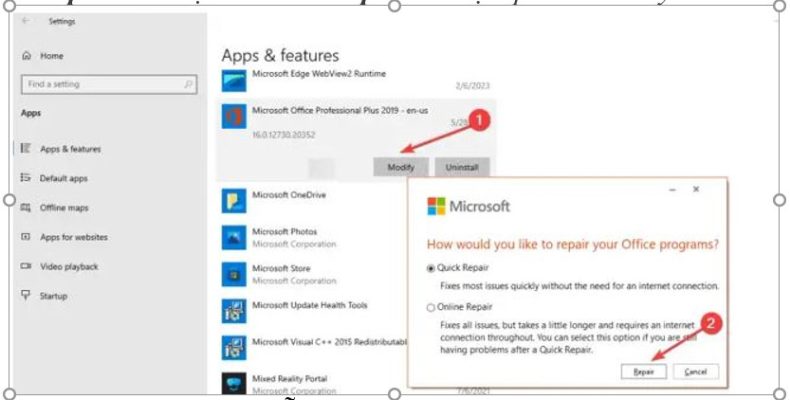
Chọn Modify và đợi một lúc > Khi cửa sổ mới hiện lên bạn chọn Quick repair > Repair > Chọn Online Repair và đợi quá trình này hoàn tất.
Trên đây là cách sửa lỗi file excel luôn hiện hộp thoại save as, tin học ATC chúc các bạn học tốt và làm tốt nhé!

TRUNG TÂM ĐÀO TẠO KẾ TOÁN THỰC TẾ – TIN HỌC VĂN PHÒNG ATC
DỊCH VỤ KẾ TOÁN THUẾ ATC – THÀNH LẬP DOANH NGHIỆP ATC
Địa chỉ:
Số 01A45 Đại lộ Lê Lợi – Đông Hương – TP Thanh Hóa
( Mặt đường Đại lộ Lê Lợi, cách bưu điện tỉnh 1km về hướng Đông, hướng đi Big C)
Tel: 0948 815 368 – 0961 815 368

Nơi học tin học văn phòng hàng đầu tại Thanh Hóa
Nơi học tin học văn phòng hàng đầu ở Thanh Hóa
Noi hoc tin hoc van phong hang dau tai Thanh Hoa

? Trung tâm kế toán thực tế – Tin học ATC
☎ Hotline: 0961.815.368 | 0948.815.368
? Địa chỉ: Số 01A45 Đại Lộ Lê Lợi – P.Đông Hương – TP Thanh Hóa (Mặt đường đại lộ Lê Lợi, cách cầu Đông Hương 300m về hướng Đông).
Tin tức mới
Trung tâm tin học tại thanh hóa
Trung tâm tin học tại thanh hóa Ngày 20/10 – Khúc ca dành tặng những...
Cách gộp 2 trang thành 1 trang trong Word chi tiết nhất.
Học tin học văn phòng ở Thanh Hóa Trong quá trình soạn thảo văn bản,...
Học kế toán tại thanh hóa
Học kế toán tại thanh hóa Ngày 20/10 – ngày Phụ nữ Việt Nam, là...
Cách chỉnh khoảng cách chữ trong word đơn giản nhất.
Học tin học văn phòng ở Thanh Hóa Bạn gõ văn bản trong Word nhưng...
Cách Copy một trang trong Word nhanh chóng
Trung tâm tin học ở thanh hóa Trong quá trình làm việc với Word, đôi...
Học tin học tại thanh hóa
Học tin học tại thanh hóa Ngày 20/10 – ngày Phụ nữ Việt Nam –...
Hướng dẫn cách để chuyển PowerPoint sang ảnh cực đơn giản
Học tin học văn phòng ở Thanh Hóa Bạn muốn lưu các slide PowerPoint thành...
Cách in trang chẵn lẻ trong Excel trên tất cả phiên bản khác nhau
Học tin học văn phòng ở Thanh Hóa Bạn muốn in trang chẵn hoặc lẻ...